10 tính năng mà bạn có thể chưa biết khi sử dụng ổ đĩa USB Flash
Ổ đĩa USB Flash là một trong những công cụ để sao lưu file và di chuyển chúng giữa các máy. Tuy nhiên, việc lưu trữ đám mây bằng wifi vẫn được đông đảo người dùng sử dụng hơn và ổ flash không còn được ưa chuộng và sử dụng như trước nữa và bạn muốn sử dụng lại ổ đĩa USB Flash của mình thì hãy cùng tekzone tìm hiểu về 10 tính năng hay mà bạn chưa biết của chúng.
1. Cài đặt hệ điều hành
Ổ đĩa USB Flash là công cụ nhanh chóng thay thế đĩa CD và DVD làm ổ đĩa khởi động do dung lượng lớn và khả năng tương thích với hầu hết mọi máy tính. Bạn có thể tạo USB khởi động bằng Rufus để cài đặt bản sao Windows mới trên máy tính của mình. Bất kỳ ổ USB nào nằm xung quanh có dung lượng 8GB trở lên sẽ hoạt động. Bạn cũng có thể thực hiện việc này để tạo USB Ubuntu có khả năng khởi động .
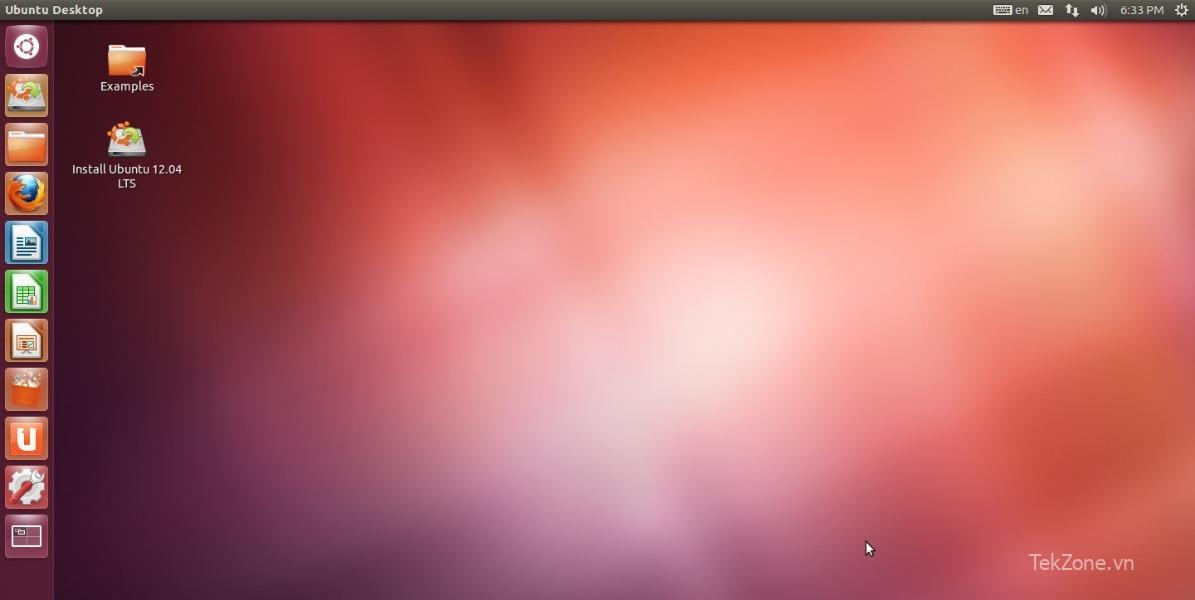

Một cách ít được biết đến hơn để sử dụng ổ USB cũ là chạy hệ điều hành liên tục trực tiếp từ ổ flash. Không giống như USB có khả năng khởi động cài đặt hệ điều hành trên ổ cứng gắn trong hoặc SSD, phương pháp này có thể cài đặt Windows, Linux hoặc macOS trên ổ flash USB. Điều này cho phép bạn lưu vĩnh viễn mọi thay đổi bạn thực hiện đối với file và cài đặt trên ổ đĩa flash, đồng thời chạy cài đặt hệ điều hành di động trên bất kỳ máy tính nào khác một cách hiệu quả. Việc tạo đĩa “To Go” của Windows hoặc Linux cũng có thể được thực hiện thông qua Rufus.
2. Chạy ứng dụng và game di động
Ổ USB thuận tiện để mang theo các ứng dụng và game hữu ích khi di chuyển giữa các hệ thống. Các công cụ quản lý ổ đĩa, chương trình chống virus, công cụ khôi phục dữ liệu, công cụ dọn dẹp PC và phần mềm khác có thể được lưu trữ và khởi chạy từ ổ USB.
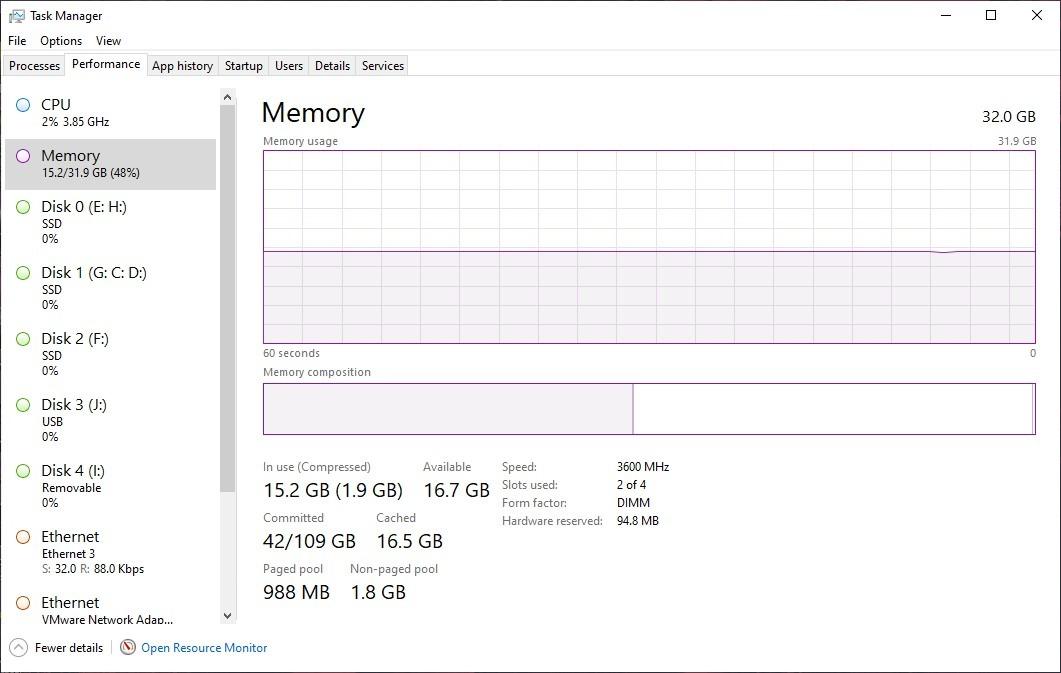
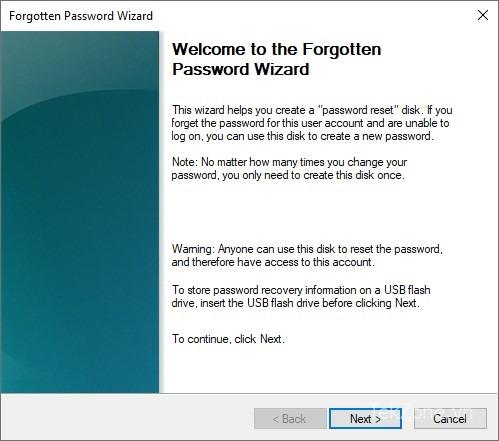
Các công cụ như PortableApps.com và LiberKey cho phép người dùng Windows mang các chương trình và file yêu thích của họ vào ổ đĩa flash mà không cần phải khởi động vào hệ điều hành mới. Khi cắm ổ đĩa flash vào, bạn có thể mở menu “Start” di động, riêng biệt. Không phải mọi ứng dụng đều được hỗ trợ và bạn vẫn có thể phải sử dụng các ứng dụng nguồn mở để tận dụng tối đa các ứng dụng di động.
Và mặc dù đây không hẳn là game di động, nhưng bạn thậm chí có thể cài đặt một số game nhất định vào ổ đĩa flash và sửa lỗi chơi game của mình trên bất kỳ máy nào. Không phải mọi game đều hỗ trợ chức năng này, nghiên cứu cũng vậy. Minecraft và Assaultcube có thể chạy từ ổ đĩa flash, nhưng cũng có những thứ khác.
3. Tăng tốc Windows với ReadyBoost
Nếu máy tính chạy chậm lại và bạn sở hữu một ổ đĩa flash có dung lượng lớn hơn, bạn có thể sử dụng ổ đĩa flash sau để tăng tốc độ cho ổ đĩa flash trước. Windows cung cấp một công cụ có tên ReadyBoost để tăng tốc máy tính bằng cách sử dụng ổ đĩa flash làm RAM. ReadyBoost chỉ định một phần ổ USB làm bộ nhớ đệm để Windows có thể tìm nạp các file được sử dụng phổ biến nhất từ bộ đệm này thay vì ổ cứng.


Bật tính năng này trong tab “ReadyBoost” từ “Properties” của ổ USB. Nó cho phép bạn tùy chỉnh dung lượng trên ổ đĩa bạn muốn sử dụng cho ReadyBoost. Lưu ý rằng phương pháp tăng tốc hiệu suất hàng ngày của máy tính chỉ có giá trị trên các hệ thống có ổ cứng chậm hơn nhiều so với ổ SSD hiện đại. Ngoài ra, bạn cần luôn cắm ổ USB dành riêng cho ReadyBoost.
4. Tạo USB đặt lại mật khẩu
Việc quên mật khẩu Windows có thể làm cho bạn không thể nào mở được các file đã sao lưu hoặc bạn không có bản sao lưu dự phòng. Windows cung cấp một cách nhanh chóng và đơn giản để tạo trước đĩa đặt lại mật khẩu nhằm chuẩn bị cho tình huống như vậy. Tất cả những gì bạn cần là một ổ USB dự phòng và thế là xong. Phương pháp này về cơ bản chuyển đổi ổ USB thành bằng chứng vật lý về quyền sở hữu máy tính. Quá trình thiết lập đĩa đặt lại sẽ yêu cầu mật khẩu Windows hiện tại để bảo mật đĩa.

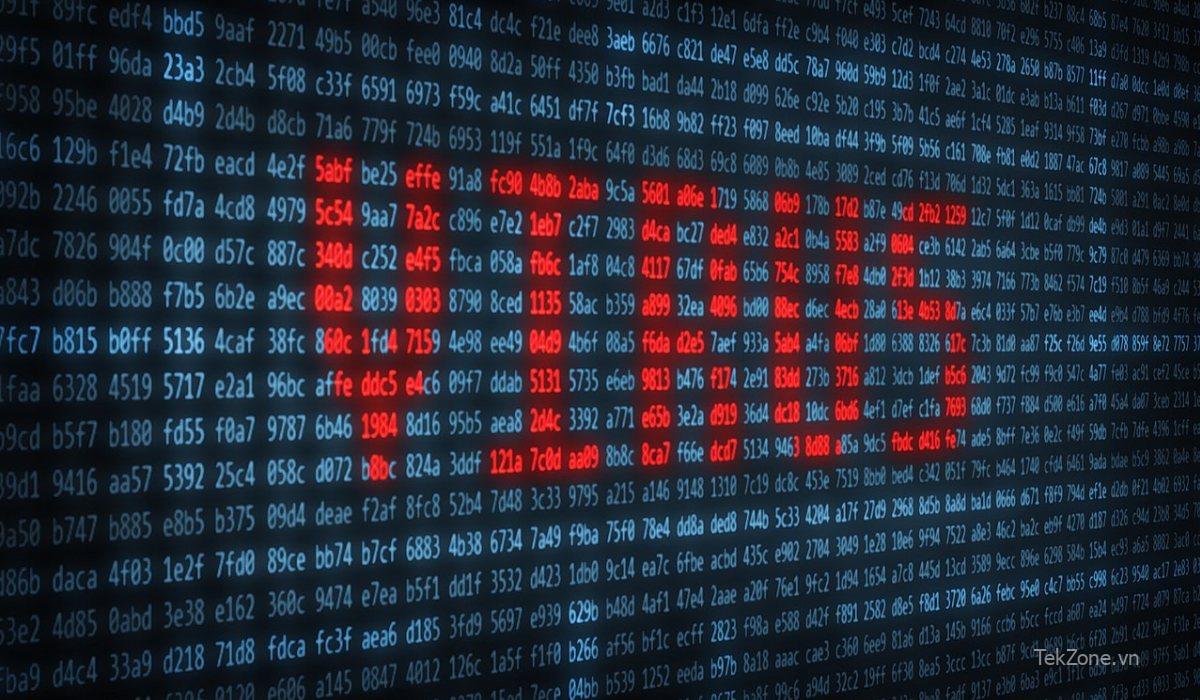
Tùy chọn “Reset password” trên màn hình đăng nhập sẽ hướng dẫn bạn sử dụng đĩa đặt lại mật khẩu để đặt mật khẩu mới. Sau đó, bạn có thể nhập và bắt đầu sử dụng mật khẩu Windows mới để lấy lại quyền truy cập vào máy tính của mình.
5. Phân vùng ổ cứng
Việc phân vùng giúp giữ mọi thứ ngăn nắp và cũng hữu ích trong trường hợp có điều gì đó không mong muốn xảy ra. Thỉnh thoảng bạn có thể thấy mình cần phân vùng ổ cứng. Có thể bạn muốn tách các file Windows của mình khỏi các file khác để đơn giản hóa việc cài đặt lại hệ điều hành trong tương lai. Hoặc có lẽ bạn muốn cài đặt Windows trên một phân vùng và Linux trên phân vùng kia.


Việc phân vùng rất khó khăn và nguy hiểm khi một hệ điều hành chạy từ ổ cứng, nhưng Parted Magic là một hệ điều hành Linux độc lập có thể giúp bạn khởi động từ ổ flash để phân vùng lại ổ cứng máy tính dễ dàng hơn. Bạn có thể sao chép ổ cứng, khôi phục dữ liệu từ ổ cứng hoặc xóa nó một cách an toàn bằng Parted Magic. Sau khi bạn đã phân vùng thành công ổ đĩa của mình, hãy sử dụng các công cụ quản lý phân vùng miễn phí này để thực hiện các thay đổi.
6. Giữ Files riêng tư
Bạn có thể biến toàn bộ ổ đĩa flash của mình thành một phân vùng được mã hóa để giữ an toàn cho các file riêng tư khỏi những con mắt tò mò. Bạn cũng có tùy chọn khởi động ổ đĩa flash như bình thường nhưng bao gồm một phân vùng riêng mã hóa bất kỳ file nào được đặt trong đó. Để có thêm một lớp bảo mật, bạn cũng có thể bảo vệ phân vùng được mã hóa của mình bằng mật khẩu.
Việc mã hóa và giải mã ổ USB có thể được thực hiện nhanh chóng bằng tính năng BitLocker tích hợp trong phiên bản Windows 10 và 11 Pro, đồng thời các công cụ của bên thứ ba có thể trợ giúp bạn nếu bạn đang chạy các phiên bản Windows thay thế. Lưu ý rằng nếu bạn muốn làm cho ổ USB có thể chia sẻ lại được, bạn phải xóa mã hóa. Bạn sẽ phải nhập mật khẩu hoặc khóa để xác nhận việc giải mã.
7. Mở khóa máy tính
Nếu bạn không cảm thấy rằng chỉ sử dụng mật khẩu là đủ an toàn và máy tính không có máy quét sinh trắc học, bạn vẫn có thể bảo vệ máy tính của mình khỏi bị truy cập trái phép. Chỉ cần biến ổ flash USB thành một chìa khóa và đặt máy tính chỉ mở khóa khi ổ đĩa được cắm vào. Các phím vật lý như thế này bảo vệ khỏi việc đoán mật khẩu vì khó lấy cắp hơn nhưng nếu bạn đánh mất nó, điều đó có thể khiến bạn đau đầu hơn hơn giá trị của nó.
Bạn có thể sử dụng các giải pháp tất cả trong một hay như Khóa bảo mật Google Titan hoặc Khóa vân tay Kensington VeriMark nếu bạn muốn có khóa bảo mật USB được cấu hình sẵn. Nhưng nếu bạn cảm thấy thoải mái khi tự tạo một cái, các công cụ như USB Raptor và Rohos Logon Key Free có thể dễ dàng chuyển đổi ổ USB dự phòng thành khóa mật khẩu dựa trên phần cứng, hữu hình cho máy tính .
8. Cứu một PC Infected
Bạn có thể cài đặt trình quét virus trên ổ USB để tìm kiếm phần mềm độc hại trên máy tính bị nhiễm. Trình quét phần mềm độc hại USB sẵn sàng sử dụng có thể là cứu cánh trong trường hợp PC không thể sử dụng được do nhiễm phần mềm độc hại nghiêm trọng. Chỉ cần cắm nó vào và chạy quét phần mềm độc hại sâu để loại bỏ tận gốc mọi lây nhiễm khỏi hệ thống .
Tìm các dịch vụ nổi tiếng để khôi phục máy tính sau lỗi liên quan đến phần mềm độc hại, chẳng hạn như Avast, Kaspersky Free Rescue Disk và AVG Antivirus FREE . Về cơ bản, chức năng của mỗi tính năng này là cho phép bạn cài đặt phiên bản khởi động của phần mềm độc hại hoặc trình quét virus trên ổ USB, sau đó bạn có thể sử dụng phiên bản này để khôi phục máy tính của mình sau khi gặp lỗi với phần mềm độc hại.
9. Tự động đồng bộ Files
Bạn có thể kéo và thả các tập tin vào ổ đĩa flash, nhưng có một phương pháp đơn giản hơn để giữ các tập tin được đồng bộ hóa với bộ lưu trữ USB. Bằng cách sử dụng các công cụ cho phép tự động đồng bộ hóa các file giữa máy tính và ổ USB, bạn luôn có thể có bản sao lưu cập nhật các file cần thiết.
Bạn có thể sử dụng Google Drive để bật tính năng tự động đồng bộ hóa với bất kỳ ổ USB nào bạn chọn và giữ cho các file được sao lưu trên đám mây. Với 15GB dung lượng miễn phí, bạn có đủ dung lượng để bắt đầu và bạn có thể mua thêm dung lượng nếu cần. Một công cụ miễn phí khác giúp bạn đồng bộ hóa các file của mình với ổ USB là AOMEI Backupper, công cụ này cung cấp nhiều loại tính năng đồng bộ hóa khác nhau, như đồng bộ hóa thời gian thực và đồng bộ hóa hai chiều.
10. Lưu trữ Cryptocurrency Keys
Khóa tiền điện tử riêng tư giống như mật khẩu do ví tiền điện tử tạo ra và cần được giữ an toàn để ngăn chặn hacker truy cập vào ví tiền điện tử và đánh cắp tiền. Phần cứng hoặc ví lạnh được coi là an toàn hơn nhiều so với các phương thức mặc định vì chúng được thiết kế rõ ràng để giữ và giao dịch tiền điện tử, đồng thời cung cấp khả năng mã hóa mạnh mẽ. Ổ USB có thể là giải pháp thay thế tương đối kém an toàn và ít chức năng hơn cho ví phần cứng.
Tuy nhiên, bạn không thể sử dụng ổ USB này để thực hiện các giao dịch tiền điện tử. Nó chỉ đơn thuần là một thiết bị lưu trữ khóa riêng . Hơn nữa, để đề phòng, bạn không nên kết nối “USB wallet của mình với Internet.
Ổ đĩa flash USB là công cụ tiện dụng để sửa chữa máy tính và khởi động hệ điều hành. Bạn có thể sử dụng chúng để khôi phục mật khẩu, lưu trữ dữ liệu nhạy cảm và đồng bộ hóa các file quan trọng. Nếu không có gì khác, chúng vẫn tốt cho việc lưu trữ tập tin.
Nếu lo lắng về việc vô tình xóa dữ liệu khỏi ổ flash, bạn có thể thêm Thùng rác vào ổ USB . Và nếu bạn đang gặp vấn đề về phát hiện USB, chẳng hạn như “USB device not recognized error” bạn có thể khắc phục dễ dàng trong hầu hết các trường hợp.

